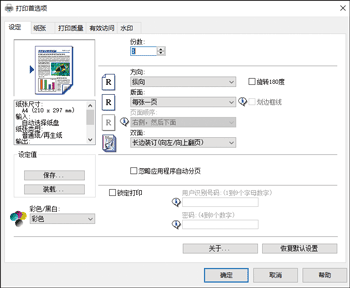用打印机驱动程序指定纸张类型和尺寸

请确保使用打印机驱动程序指定的纸张类型和尺寸与纸盘中装入的纸张的类型和尺寸相匹配。由于本机不会自动检测纸张尺寸,纸张类型或尺寸可能不匹配,打印作业可能无法正确进行。
使用Windows时
实际步骤可能视当前使用的操作系统而定。
 单击[纸张]选项卡。
单击[纸张]选项卡。
 在[输入纸盘:]列表中,选择用于打印的纸盘。
在[输入纸盘:]列表中,选择用于打印的纸盘。
 在[纸张类型:]列表中,选择装入纸盘的纸张类型。
在[纸张类型:]列表中,选择装入纸盘的纸张类型。
 选择[打印在]复选框并选择装入纸盘的纸张尺寸。
选择[打印在]复选框并选择装入纸盘的纸张尺寸。
必要时清除[自动配合打印尺寸]复选框。
 单击[确定]。
单击[确定]。
使用macOS时
本节以macOS 10.15为例说明操作步骤。实际步骤可能视当前使用的操作系统而定。
 打开要打印的文件。
打开要打印的文件。
 在[文件]菜单中选择[打印...]。
在[文件]菜单中选择[打印...]。
 在[打印机]列表中,选择您正在使用的打印机。
在[打印机]列表中,选择您正在使用的打印机。
 在[纸张尺寸]列表中,选择要打印的文件尺寸。
在[纸张尺寸]列表中,选择要打印的文件尺寸。
 在打印选项菜单中选择[打印特性]。
在打印选项菜单中选择[打印特性]。
 在[特性集]列表中,选择 [纸张]。
在[特性集]列表中,选择 [纸张]。
 在[纸张类型]列表中,选择装入纸盘的纸张类型。
在[纸张类型]列表中,选择装入纸盘的纸张类型。